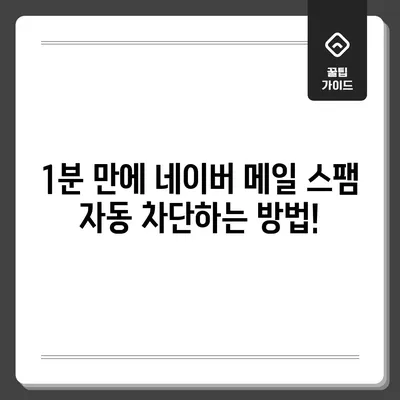단 1분 네이버 메일 스팸 자동으로 차단하기
네이버 메일에 스팸으로 인한 스트레스를 느끼고 계신가요? 네이버는 사용자들에게 보다 쾌적한 메일 환경을 제공하기 위해 스팸 메일을 자동으로 차단하는 방법을 마련했습니다. 이 글에서는 단 1분 네이버 메일 스팸 자동으로 차단하기에 대한 구체적인 방법과 설정 팁을 공유하겠습니다.
1. 네이버 메일 스팸 자동 차단 방법
스팸 메일은 모든 사용자에게 불편을 주는 요소 중 하나입니다. 매일 반복되는 불필요한 메일 확인은 시간과 에너지를 낭비하게 만들죠. 하지만 네이버 메일의 자동 스팸 차단 기능을 알고 활용하면 이러한 문제를 간단히 해결할 수 있습니다. 이제 실제로 어떻게 설정할 수 있는지 단계별로 알아보겠습니다.
1.1 스팸메일함으로 이동하기
먼저, 네이버 메일에 로그인한 후, 왼쪽 메뉴에서 스팸메일함을 선택해야 합니다. 이곳은 자동으로 스팸으로 분류된 메일들이 있는 공간으로, 다양한 스팸 메일의 예시를 한눈에 볼 수 있습니다.
| 단계 | 설명 |
|---|---|
| 1 | 네이버 메일에 로그인 |
| 2 | 좌측 메뉴에서 스팸메일함 선택 |
| 3 | 시스템에 의해 스팸으로 간주된 메일 확인 |
스팸메일함에서 확인하는 스팸 메일들은 기본적으로 네이버의 AI 시스템에 의해 필터링 되며, 이 과정은 매우 정확한 편입니다. 만약 특정 메일이 스팸으로 들어가 실수한 경우, 그 메일을 클릭하여 복원할 수 있습니다.
1.2 수신 차단 목록 보기
스팸메일함에 들어가면 오른쪽 상단에 수신 차단 목록 보기라는 버튼이 있습니다. 이를 클릭하면 스팸 차단 설정 페이지로 이동하게 되며, 여기에서 스팸 차단 및 관리 설정을 할 수 있습니다.
| 옵션 | 설명 |
|---|---|
| 스팸 설정 | 스팸으로 분류된 메일 처리 방법 설정 |
| 키워드 차단 | 특정 단어가 포함된 메일 차단 |
| 발신자 주소 차단 | 특정 발신자로부터 오는 메일 차단 |
이 설정 메뉴에서는 스팸으로 판단될 메일을 어떻게 처리할지를 설정할 수 있습니다. 사용자는 해당 메일을 삭제하거나 별도의 폴더로 이동시키는 등의 방법으로 관리할 수 있습니다.
1.3 스팸 설정
여기서 중요한 옵션은 스팸 설정입니다. 스팸으로 판단된 메일을 자동으로 분류하거나 삭제할 수 있는 설정이 가능합니다. 이 설정은 스팸 필터의 반응을 개인의 필요에 맞춤형으로 설정할 수 있게 해줍니다.
자동 분류 방법
- 자동 분류: 해당 메일을 분류함으로 자동 이동
- 삭제 처리: 스팸 메일을 바로 삭제
- 분류 대상 설정: 어떤 종류의 메일을 어떻게 분류할지 설정 가능
단, 자동 삭제 기능을 활성화 할 경우, 중요한 메일이 실수로 삭제되는 경우가 있으므로 주의해야 합니다.
1.4 키워드 차단
두 번째 단계는 키워드 차단 설정입니다. 이는 스팸 메일에서 자주 보이는 특정 키워드를 미리 설정하여 포함된 메일을 자동으로 차단하는 기능입니다. 이는 자동화된 방식으로 불필요한 메일을 차단할 수 있어 효율적입니다. 예를 들어, 특정 광고 이메일에서 자주 사용되는 문구가 있다면, 이를 차단 키워드로 등록할 수 있습니다.
예시 키워드 차단
| 키워드 | 설명 |
|---|---|
| 할인 | 대부분의 광고 메일에 포함되는 키워드 |
| 구독 해지 | 스팸 메일에서 자주 나타나는 프레이즈 |
이렇게 특정 키워드를 설정해놓으면 꾸준히 스팸을 줄일 수 있습니다.
신속하게 이 모든 단계를 완료하면, 네이버 메일에서 스팸을 자동으로 차단하고 관리할 수 있습니다.
💡 카카오톡 차단 확인을 쉽게 설정하고 안전하게 대화하세요. 💡
2. 네이버 메일 스팸 자동 차단 해제
스팸 차단 기능이 너무 효과적일 때 가끔은 원치 않게 진짜 메일까지 차단되기도 합니다. 이럴 때는 어떻게 차단을 해제할 수 있는지 알아보겠습니다.
2.1 수신 차단 목록에서 스팸 해제하기
우선, 차단 목록으로 가서 차단해제하고 싶은 메일을 선택해야 합니다. 차단 목록은 스팸메일함의 오른쪽 상단에 위치합니다. 여기서 원하는 메일을 클릭한 후, 상단 메뉴에서 삭제 또는 차단 해제 버튼을 클릭하면 쉽게 차단이 해제됩니다.
| 단계 | 설명 |
|---|---|
| 1 | 수신 차단 목록으로 이동 |
| 2 | 해제할 우편 선택 |
| 3 | 메뉴에서 삭제 또는 차단 해제 클릭 |
이 방법을 통해 언제든지 실수로 차단한 메일은 쉽게 복구할 수 있습니다.
2.2 메일 본문에서 스팸 해제하기
또한, 스팸 해제는 메일 본문을 통해서도 가능합니다. 스팸으로 구분된 메일을 열어보면, 상단 부분에 스팸해제 버튼이나 유사한 옵션이 나타나게 됩니다. 이를 클릭하고 확인하면 자동으로 차단이 해제됩니다.
| 방법 | 설명 |
|---|---|
| 메일 본문 클릭 | 스팸으로 분류된 메일을 선택 |
| 스팸해제 클릭 | 상단 메뉴에서 스팸해제 버튼을 클릭하여 확인 |
💡 스팸 메일 차단하는 팁을 지금 바로 알아보세요! 💡
결론
네이버 메일의 스팸 자동 차단 기능을 설정하고 활용하는 방법을 방금 알아보았습니다. 이를 통해 스팸으로 인한 불편사항을 최소화하고, 보다 효율적인 메일 관리가 가능해집니다. 스팸 차단 방법을 잘 활용하여, 쾌적한 메일 환경을 누리시기 바랍니다. 또한, 주의 깊게 차단 해제 방법을 숙지하여 실수로 중요한 메일을 놓치지 않도록 하세요.
부디 오늘 소개해 드린 정보를 통해 원치 않는 스팸 이메일에서 해방되기를 바랍니다!
💡 스팸 메일 차단 설정을 지금 바로 알아보세요! 💡
자주 묻는 질문과 답변
💡 이제 스팸 이메일로부터 안전한 메일 환경을 만들어보세요! 💡
질문1: 스팸 설정을 했는데도 스팸 메일이 계속 오는데?
답변1: 스팸 필터는 지속적으로 업데이트되고 있지만, 특정 메일이 스팸으로 분류되지 않을 수 있습니다. 직접 키워드를 추가하거나 특정 발신자를 차단하여 해결할 수 있습니다.
질문2: 실수로 스팸 설정을 해제한 메일이 다시 오면?
답변2: 반복적으로 오는 메일이라면 다시 스팸으로 설정하여 차단할 수 있습니다. 이후 해당 발신자 또는 키워드를 확실히 차단하면 됩니다.
질문3: 차단 키워드에 대해 더 효과적인 방법은 없나요?
답변3: 자주 받는 스팸 메일에서 공통으로 나타나는 키워드를 분석하여 추가하는 것이 좋습니다. 맞춤형으로 차단 설정을 업데이트하세요.
질문4: 스팸 메일의 정의는 무엇인가요?
답변4: 스팸 메일은 원치 않는 상업적 광고 메일이나 피싱 등의 fraudulent 메시지를 포함합니다. 이러한 메일은 사용자에 의해 불필요하다고 판단됩니다.
Meta Description
단 1분 네이버 메일 스팸 자동으로 차단하기 방법에 대해 알아보세요. 효과적인 스팸 차단 설정과 해제 방법까지 상세히 안내합니다.
1분 만에 네이버 메일 스팸 자동 차단하는 방법!
1분 만에 네이버 메일 스팸 자동 차단하는 방법!
1분 만에 네이버 메일 스팸 자동 차단하는 방법!